
iPhoneが充電できない時の完全ガイド
概要
本記事では、iPhoneが充電できない際の対処法を詳細に解説します。充電不能の状態にはさまざまな原因が考えられます。ここでは、充電器とケーブルの確認から、iPhoneの強制リセットまで、各ポイントごとに説明します。

対象バージョン
iOS16、17対応
iPhoneが充電できないときは:充電器とケーブルの確認
 充電ポートの損傷と異物の確認
充電ポートの損傷と異物の確認
iPhoneの充電ポートに破損や異物が混入していないか確認します。異物が存在する場合、ピンセット等を用いて損傷しないように取り除きます。また、ポートが破損している場合は、修理が必要となります。
![]() ヒント:充電ケーブルの品質や取り扱いに問題があると、端子の先端が折れて充電ポート内に詰まり、ケーブルが完全に挿入できなくなる場合があります。
ヒント:充電ケーブルの品質や取り扱いに問題があると、端子の先端が折れて充電ポート内に詰まり、ケーブルが完全に挿入できなくなる場合があります。
 ケーブルや充電器の損傷の確認
ケーブルや充電器の損傷の確認
利用しているケーブルや充電器の破損や断線、接触不要などが原因で、充電ができない場合があります。損傷が見られる場合は、そのケーブルの利用は避けてください。また、MagSafe充電器を利用している場合は、裏表を確認してください。(磁力でピタッと装着できる方が表です)
![]() ヒント:100円ショップなどで販売されているLightningケーブルには、接続端子に裏表がある場合があります。向きを確認して、接続し直してください。
ヒント:100円ショップなどで販売されているLightningケーブルには、接続端子に裏表がある場合があります。向きを確認して、接続し直してください。
 別のケーブルや充電器に変えてみる
別のケーブルや充電器に変えてみる
別の電源コンセントに接続し、充電が可能か確認します。また、異なるケーブルと充電器で充電を試みてください。
![]() ヒント:iPhone
11までの本体に付属していたUSB電源アダプタは5Wです。5W未満の電源アダプタを使用すると、充電ができないか、または充電速度が遅くなる可能性があります。iPhoneで利用可能なUSB電源アダプタについては、こちらを参照してください。
ヒント:iPhone
11までの本体に付属していたUSB電源アダプタは5Wです。5W未満の電源アダプタを使用すると、充電ができないか、または充電速度が遅くなる可能性があります。iPhoneで利用可能なUSB電源アダプタについては、こちらを参照してください。
充電前にiPhoneの電源オフとメモリリセットをする
ケーブル、充電器、または充電ポートに物理的な損傷が見られないときや交換しても改善がない場合、iPhoneを再起動またはメモリリセット(強制再起動)して動作を確認します。
 iPhoneの電源を切る
iPhoneの電源を切る
iPhoneの電源を切り、再起動後に充電が正常に行えるか確認します。一時的なトラブルであれば、この再起動によって改善される可能性があります。
1サイドボタンと音量ボタン*を同時に押し続けます。

*音量上げる または 音量下げる のどちらか片方のボタンを押してください。
2電源スライダを右へスワイプします。
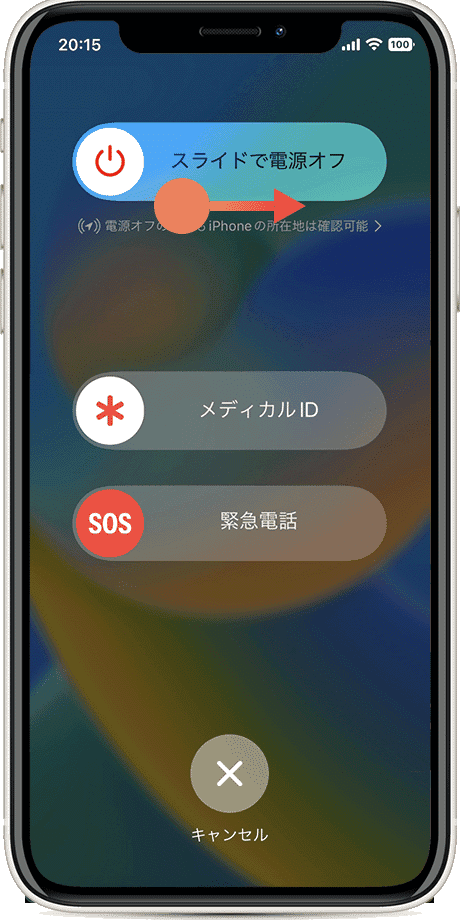
![]() ヒント:[電源スライダ]をスワイプしたあと、シャットダウンされるまで30秒ほと待ってください。
ヒント:[電源スライダ]をスワイプしたあと、シャットダウンされるまで30秒ほと待ってください。
- - 電源を入れるときは、Appleのロゴが表示されるまで、サイドボタンを押し続けてください。
- - 再起動後はパスコードの入力が必要です。
1 iPhone右側面のサイドボタンを押し続けます。
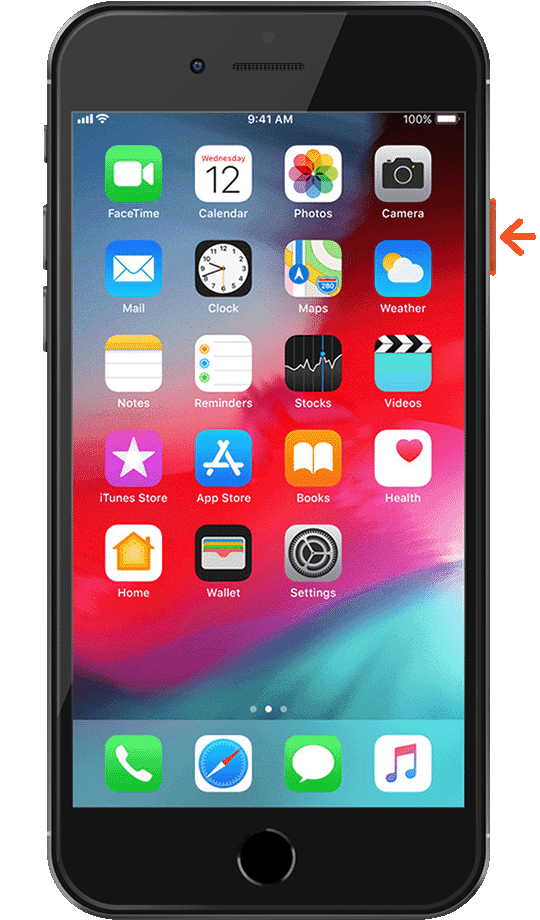
2電源スライダを右へスワイプします。
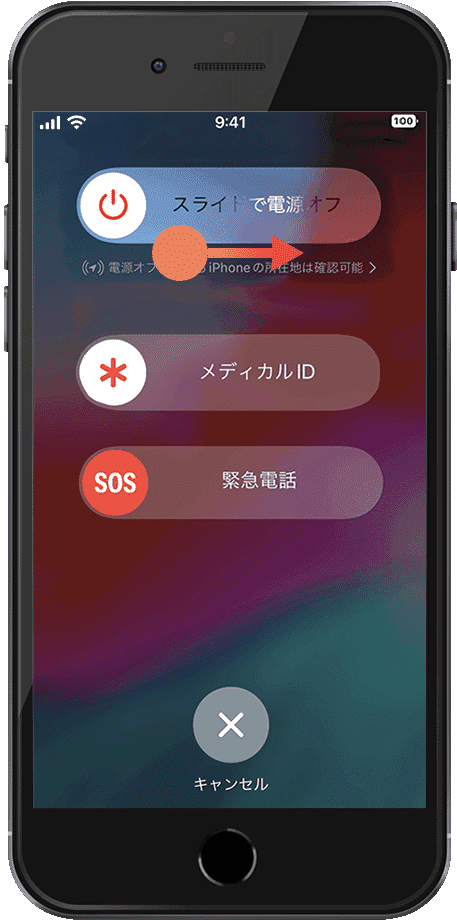
![]() ヒント:[電源スライダ]をスワイプしたあと、シャットダウンされるまで30秒ほと待ってください。
ヒント:[電源スライダ]をスワイプしたあと、シャットダウンされるまで30秒ほと待ってください。
- - 再起動後はパスコードの入力が必要です。
- - ボタンを押し続けても反応がないときは、iPhoneを強制的に再起動してください。
![]() ヒント:
電源が切れたら、再びiPhoneの電源を入れ、充電が正常にできるか確認してください。(電源が切れたままでも充電は可能です)
ヒント:
電源が切れたら、再びiPhoneの電源を入れ、充電が正常にできるか確認してください。(電源が切れたままでも充電は可能です)
 iPhoneのメモリリセットをする
iPhoneのメモリリセットをする
iPhoneをメモリリセット(強制再起動)させ、充電が正常に行えるか確認します。なお、この操作により、設定やデータが消えることはありません。
1 音量上げるボタンを押してすぐに離します。
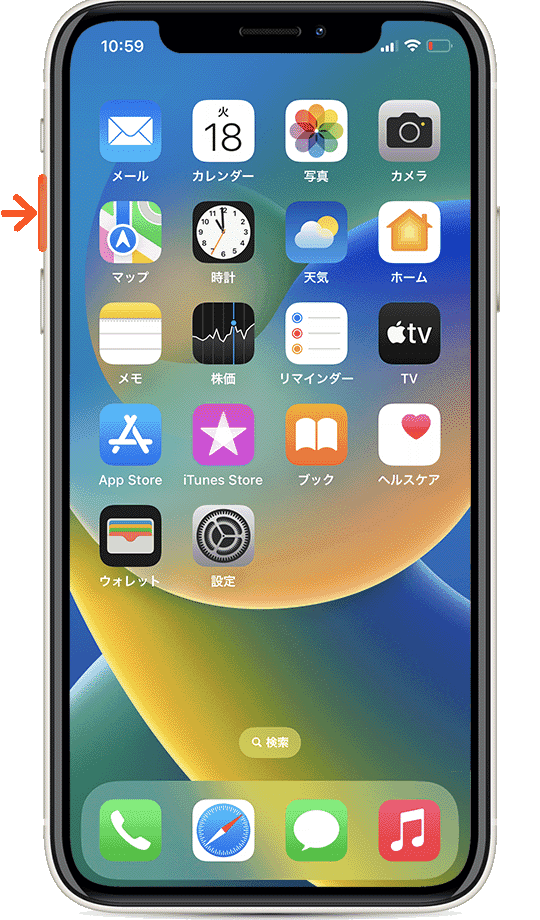
2 音量下げるボタンを押してすぐに離します。
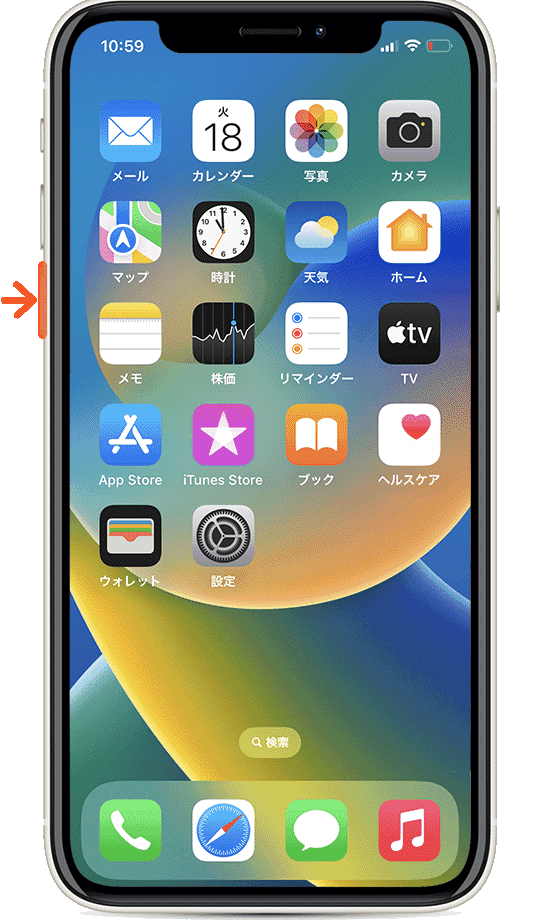
3ロゴが表示されるまで、サイドボタンを押し続けます。
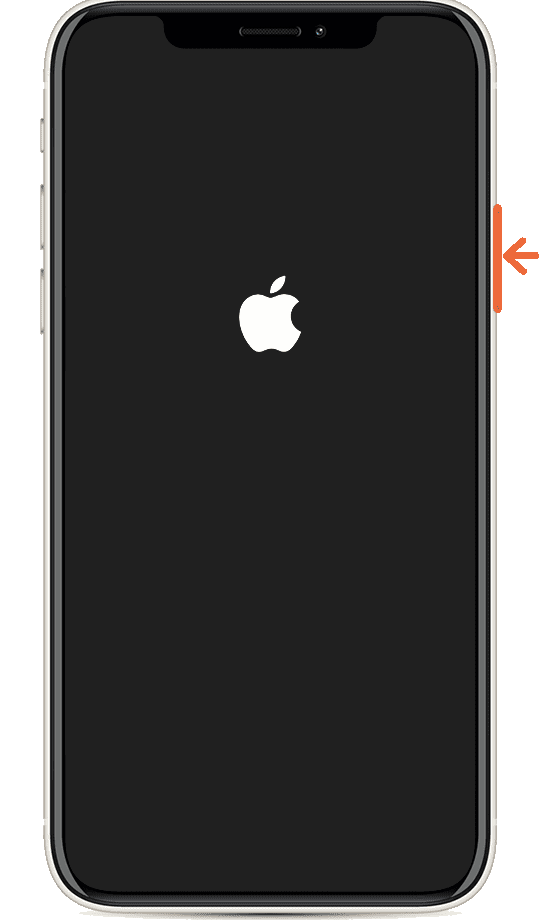
1 音量上げるボタンを押してすぐに離します。
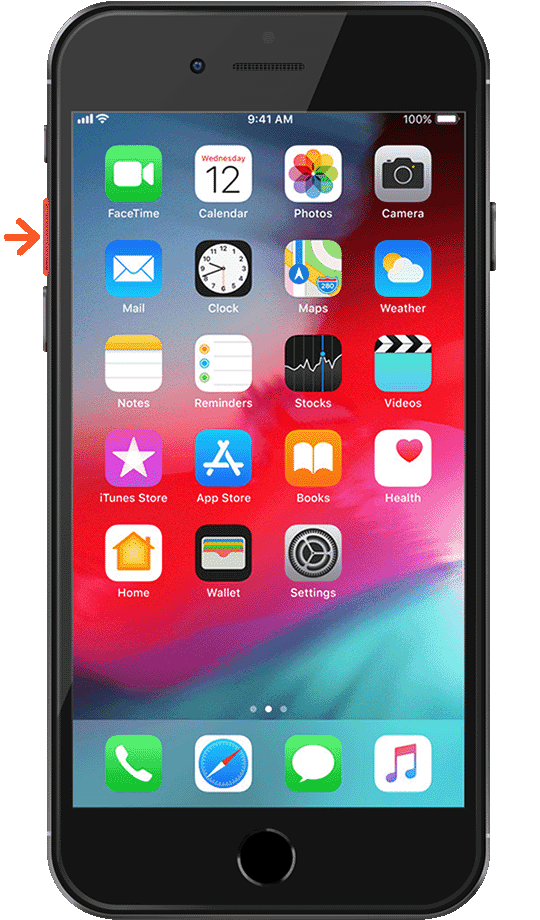
2 音量下げるボタンを押してすぐに離します。
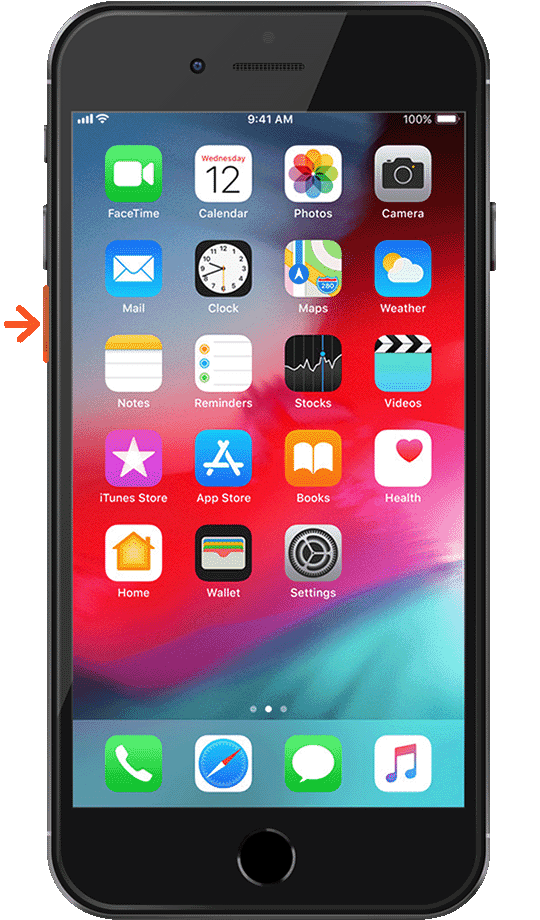
3ロゴが表示されるまで、サイドボタンを押し続けます。
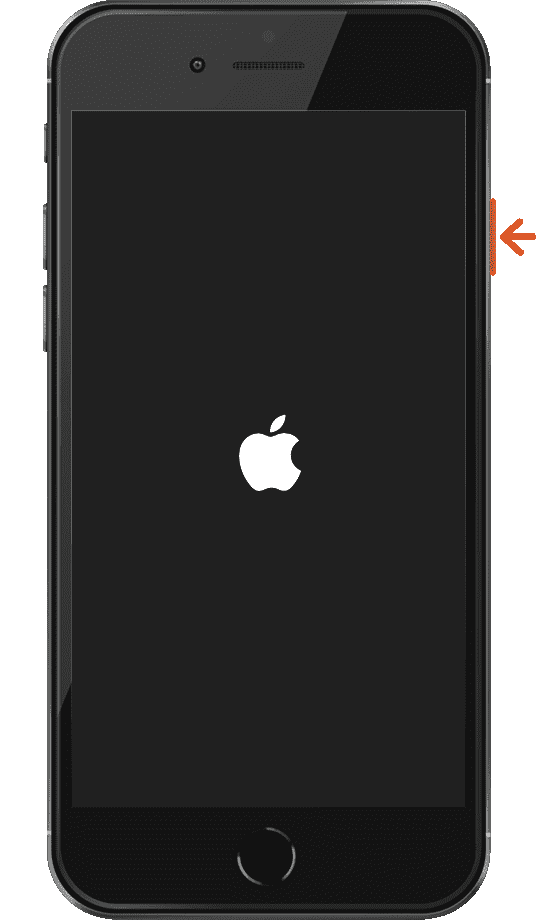
 困った時は:トラブルの解決
困った時は:トラブルの解決
本記事に記載された通りに操作が進まないときや、追加の質問は、下記のQ&A一覧をご覧ください。
質問「このアクセサリは対応していません」エラー
iPhoneに充電ケーブルを接続すると、「このアクセサリは対応していません」または「このアクセサリは使用できない可能性があります」と表示されます。
![]() ケーブルが正しく接続されていないか、ケーブルまたは充電ポートが破損している可能性があります。別の充電ケーブルを接続して、動作を確認してください。
ケーブルが正しく接続されていないか、ケーブルまたは充電ポートが破損している可能性があります。別の充電ケーブルを接続して、動作を確認してください。
質問 問題が解決しません
本記事の手順に沿ってトラブルシューティングを行いましたが、症状が解決しません。(iPhoneが充電できません)
![]() iPhoneの故障が考えられます。Appleのサポートへ問い合わせて修理を依頼してください。
iPhoneの故障が考えられます。Appleのサポートへ問い合わせて修理を依頼してください。
![]() 公開日:
2023/09/28 ・
公開日:
2023/09/28 ・
![]() 最終更新日:
2023/10/06 ・
最終更新日:
2023/10/06 ・
![]() 著者:まきばひつじ ・
著者:まきばひつじ ・
![]() この記事をシェアする
この記事をシェアする